
php Editor Apple は、ベクター イメージを編集およびデザインできるだけでなく、ビットマップにさまざまな特殊効果を追加できる強力なグラフィック デザイン ソフトウェア CorelDRAW を紹介します。この記事では、CorelDRAW を使用して、いくつかの簡単な手順で簡単に特殊効果をビットマップに追加する方法を簡単に紹介します。初心者でも、ある程度のデザイン経験がある人でも、この記事からいくつかの実践的なスキルと方法を学び、デザインをより良くすることができます。見てみましょう!
ソフトウェアを開いた後、ビットマップをインポートし、画像を選択します。 [ビットマップ]と[ビットマップカラーマスク]をクリックし、ポップアップウィンドウで[カラーを隠す]オプションを選択します。次に、カラーリストの一番上のカラーバーを選択してチェックを入れます。次に、[スポイト]ボタンをクリックし、スポイトツールを使用して、マスクする必要があるビットマップのカラー部分を選択します。マスク範囲を調整する必要がある場合は、[許容値]値のスライダーを移動します。上記の手順を完了すると、以降の操作を続行できます。
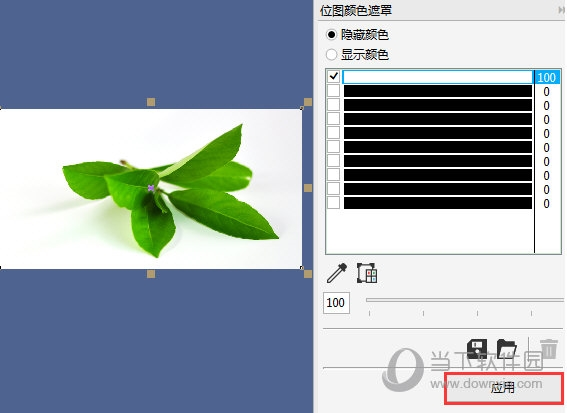
#2. このとき、背景が透明になっていることがわかります。

#3. を実行します。プロパティ バーの [クイック トレース] コマンドで、ポップアップ ドロップダウン リストから [クイック トレース] を選択します。

#4. アウトライン ツールを使用して、画像に特殊効果を追加します。

ビットマップに特殊効果を直接追加することはできないため、変換を通じて特殊効果を追加した新しい手描きスタイルの画像を取得できます。上記は、エディターが提供した CorelDRAW 関連のチュートリアルです。お役に立てれば幸いです。
以上がいくつかの簡単な手順で CorelDRAW のビットマップに特殊効果を追加する方法の詳細内容です。詳細については、PHP 中国語 Web サイトの他の関連記事を参照してください。